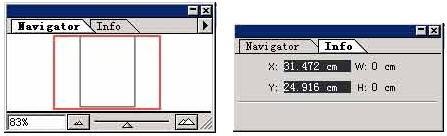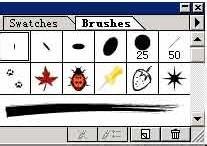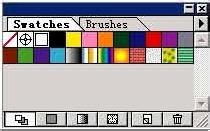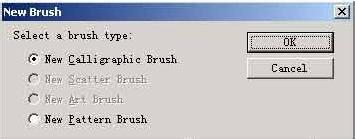控制機能-Illustrator裡面的浮動面板,在這些浮動面板上有許多功能。先讓我們看看這些浮動面板怎樣調出來的。與Photoshop一樣它們是從windows菜單裡面調出來的。當然如果你的屏幕小了,覺得這些浮動面板礙手礙腳的你也可以將它關掉。
工具/原料
Illustrator 8.0軟件
方法/步驟
第一個是Navigator(導航),在這個小窗口裡我們可以方便的看到整個頁面的情況,並可以通過浮動面板下部的滑動塊方便的放大縮小圖示。第二個標籤是Info(信息)通過這裡我們可以精確的知道現在鼠標的位置,還有我們用工具箱裡的尺子工具測量的寬度、長度和角度,非常的方便。
第二個要介紹的是Color(色彩)和Attributes(屬性)。在色彩標籤裡可以讓你調整填充色和邊線的顏色,並有數值顯示。在色彩標籤的右邊有一個向右的箭頭,點擊它就會出現一個菜單,在這個菜單裡可以讓你選擇調色版的色彩模式,如CMYK、RGB、 HSB等等。
第三個浮動面板包括 Gradient(漸變)和Stroke(筆痕)。在漸變裡可以調節漸變色和漸變色的類型。操作和Photoshop中的漸變色操作一樣,通過改變下面代表漸變色的色塊下的色彩箭頭來改變漸變色的起始、中間和結束的顏色。還可以調節漸變色的角度、線狀漸變還是放射狀漸變等等參數。筆痕標籤用於調整所畫圖形邊線的參數。如邊線的寬度,線端點的形狀,連接部位的形狀、虛線的形狀等等參數,非常的專業。
第四個浮動面板包括Swatches(取色板)和Brushes(畫筆)。在取色板我們可以添加我們常用的顏色、標準色、圖案。當然我們也可以刪除這些顏色和圖案。
在面板最下面一排有六個按鍵,分別是顯示所有調色板、標準色調色板、漸變色調色板、圖案調色板、添加、刪除。最後兩個添加、刪除按鍵我們在很多浮動面板上都會看見,可以說是Adobe軟件的標準按鍵。同樣的這個面板上有遍有一個向右箭頭,按下這個箭頭就會出現調色板的設置菜單。在這個菜單你允許你進行調色板的設置。比如改變調色板上的色標的大小、選擇經常用的顏色(以便刪除它們)等等。
通過這個面板可以 讓我們繪製非常豐富的線條的變化。比如說滿天飛舞的楓葉、各種畫筆的筆痕等等。右邊的箭頭同樣有個菜單,通過這個菜單可以進行畫筆的各種設置。 比如添加筆、刪除筆等等。在添加筆的時候會出現一個對話框讓你選擇添加筆的種類,包括書法筆、散點效果筆、線條效果筆和圖案筆刷。每種筆都有相當專業的參數可以讓你調整。